NGUI系列教程九(自制ListView)
在NGUI中可以很方便的实现ListView的控件,ListView就好比IOS或Android平台中使用手势上下拖动的控件。在Unity3D中实现ListView的原理无非就两种,第一种是摄像机不动只移动控件,第二种是控件不动只移动摄像机。在官方的Demo中已经有这两种的例子。
和之前的文章开始一样,我们先创建一个2D的游戏平面。接着给Panel面板绑定游戏组件,
Unity导航菜单栏中选择Component->NGUI->Interaction->Grid,
它主要设定ListView中每一个item的属性。
继续在Unity导航菜单栏中选择Component->NGUI->Interaction->UIDraggablePanel,
它主要设定listView的触摸区域以及与拖动条事件等。
如下图所示,我详细说说Panel面板中一些需要注意的属性。

UIGrid(Script):Arrangement 选择Vertical表示这个ListView表示纵向,这里如果选择Horizontal表示该ListView是横向的。
Cell Width:ListView中每一个item的宽度。
Cell Height:listView中每一个item的高度。
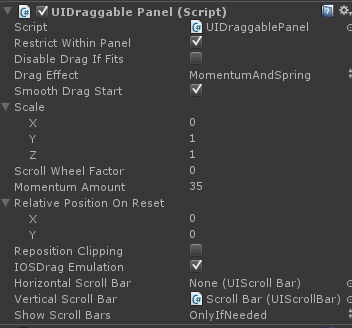
UIDraggable Panel(Script):选项中的Scale非常重要,这里设置y = 1 表示ListView只支持纵向的拖动,如果设置X=1表示列表只支持横向的拖动,如果两个都=1表示列表同时支持横向与纵向的拖动,此处设置X=0,取消在横向上的拖动。
Horizontal Scroll Bar 与 Vertical Scroll Bar表示横向或纵向的拖动条与listView结合,然而这里我们无需写一行代码,它会自动帮我们计算,将你的ListView与拖动条结合。

UIPanel(Script) ,我们选择Clipping的类型为SoftClip,这里可设置listView整体的显示区域。如下图所示,整体的显示区域就是紫色框中的区域。橙色框是ListView整体的显示内容,它会依次的排列下去,但是永远只会显示紫色框中的内容。


接着我们看看目前工程的结构。在Hierarchy视图中Anchor下面同级的目录中有Button、ListPanel、Scroll Bar。Button就是上图中添加列表的按钮,ListPanel中是通过点击添加列表按钮后自动添加的列表预设。Scroll Bar表示上图中左侧的纵向拖动条。在右侧监测面板视图中,BoxCollider组件必须添加,该组件中Center与Size可设置ListView中的Item的触摸响应区域,这个区域应当与Item的显示区域相当。
Item上还有一个重要的组件就是UIDrag Panel Contents(Script),如果没有它ListView就无法拖动。在Unity导航菜单栏中选择Component->NGUI->Interaction->UIDrag Panel Contents即可。
将Item预设资源放在Resources文件夹中是为了使用Resource来读取。

下面我们看看动态添加列表的脚本,把脚本绑定在Button上。
using UnityEngine;
using System.Collections;
using System.Collections.Generic; public class Test : MonoBehaviour { public UIGrid grid;
int count = ;
void Start()
{
//得到grid对象
grid = GameObject.Find("ListPanel").GetComponent<UIGrid>();
} void OnClick ()
{ //克隆预设
GameObject o =(GameObject) Instantiate(Resources.Load("Item"));
//为每个预设设置一个独一无二的名称
o.name = "item" + count;
//将新预设放在Panel对象下面
o.transform.parent = GameObject.Find("ListPanel").transform; ////下面这段代码是因为创建预设时 会自动修改旋转缩放的系数,
//我不知道为什么会自动修改,所以MOMO重新为它赋值
//有知道的朋友麻烦告诉我一下 谢谢!!! GameObject item = GameObject.Find(o.name);
item.transform.localPosition = new Vector3(,,);
item.transform.localScale= new Vector3(,,); count ++; //列表添加后用于刷新listView
grid.repositionNow = true;
} }
我们在创建一个Button用于动态的删除列表。我们编写脚本Delete.cs绑定上该按钮,原理和添加差不多大家看看哈~~
using UnityEngine;
using System.Collections; public class Delete : MonoBehaviour { public UIGrid grid; void Start()
{
//得到grid对象
grid = GameObject.Find("ListPanel").GetComponent<UIGrid>(); } void OnClick()
{
//通过标签名称找到多有对象,前提是给预设起一个tag,这里我叫它player
GameObject []items = GameObject.FindGameObjectsWithTag("Player");
//当预设数量大于 0时
if(items.Length >)
{
//删除列表的item
Destroy(items[]);
//刷新UI
grid.repositionNow = true;
} } }
接着我们学习点击某项Item后修改显示的内容,将如下脚本挂在item当中。
using UnityEngine;
using System.Collections; public class item : MonoBehaviour { void OnClick()
{
//得到item自对象的精灵组建。
//因为得到的组建采取深度优先
//所以我们需要修改数组中元素为1的精灵
//数组中元素为0的精灵是按钮的背景
UISprite ui = GetComponentsInChildren<UISprite>()[];
//修改头像为女生头像
ui.spriteName = "223124814_04"; //得到文字对象
UILabel label = GetComponentInChildren<UILabel>();
//修改文字内容
label.text = "蜗蜗";
}
}
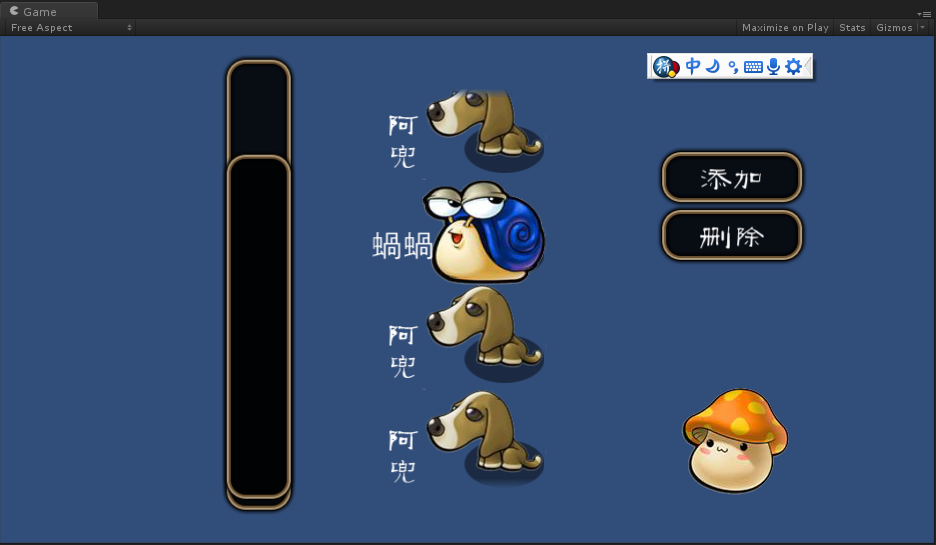
工程项目:http://pan.ceeger.com/viewfile.php?file_id=1828&file_key=QrED5c55
NGUI系列教程九(自制ListView)的更多相关文章
- CRL快速开发框架系列教程九(导入/导出数据)
本系列目录 CRL快速开发框架系列教程一(Code First数据表不需再关心) CRL快速开发框架系列教程二(基于Lambda表达式查询) CRL快速开发框架系列教程三(更新数据) CRL快速开发框 ...
- NGUI系列教程五(角色信息跟随)
在一些网络游戏中,我们常常可以看到角色的上方显示着角色的名称,等级,血量等信息.它们可以跟随角色移动,并且可以显示和隐藏.今天我们就来学习一下这些功能的实现方法.1. 新建unity工 程,导入NGU ...
- NGUI系列教程四(自定义Atlas,Font)
今天我们来看一下怎么自定义NGUIAtlas,制作属于自己风格的UI.第一部分:自定义 Atlas1 . 首先我们要准备一些图标素材,也就是我们的UI素材,将其导入到unity工程中.2. 全选我们需 ...
- NGUI系列教程三
接下来我们再来看Progress Bar和Slider,对比参数我们可以发现,Progress Bar和slider的明显区别在于slider多一个Thumb选项,这里的Thumb就是我们拖动的时候点 ...
- NGUI系列教程二
接下来我们创建一个Label,NGUI->Open the Widget Wizard,打开widgetTool对话框,在Template中选择Label,确定AddTo右侧选项为panel,点 ...
- 黄聪:Microsoft Enterprise Library 5.0 系列教程(九) Policy Injection Application Block
原文:黄聪:Microsoft Enterprise Library 5.0 系列教程(九) Policy Injection Application Block 代理对象(Proxy Object) ...
- (转)NGUI系列教程七(序列帧动画UITexture 和 UIsprit)
NGUI系列教程七(序列帧动画) 今天我给大家讲一下如何使用NGUI做序列帧动画.本节主要包括两方面内容,分别是使用UIspirit和使用UITexture 做序列帧动画.废话不说了,下面开始.还 ...
- NGUI系列教程七(序列帧动画)
今天我给大家讲一下如何使用NGUI做序列帧动画.本节主要包括两方面内容,分别是使用UIspirit和使用UITexture 做序列帧动画.废话不说了,下面开始.还要在啰嗦一句,首先大家要准备一些序列帧 ...
- Unity3D脚本中文系列教程(九)
Unity3D脚本中文系列教程(八) name 对象名称hideFlags 该物体是否被隐藏,保存在场景中或被用户修改继承的函数 GetInstanceID 返回该物体的实例id继承的类函数 oper ...
随机推荐
- 高效Count
SQL Server快速查询某张表的当前行数 传统做法可能是select count(1) 但是往往会比较慢.推荐如下做法: SELECT ISNULL(MAX(rowcnt), 0) Curre ...
- 【数论,水题】UVa 11728 - Alternate Task
题目链接 题意:给出一个数S,求一个最大的数,使这个数所有的因子之和为S; 这个所谓“因子之和”不知道有没有误导性,因为一开始以为得是素数才行.后来复习了下小学数学,比如12的因子分别是1,2,3,4 ...
- 【转】【CDC翻客】移动端App测试实用指南
译者注:本文从测试人员的角度出发,提出了100多个在测试移动App过程中需要考虑的问题.不管你是测试人员.开发.产品经理或是交互设计师,在进行移动App开发时,这些问题都很有参考价值.我和Queen ...
- H5-xhtml+css2-静态百度首页练习
<!DOCTYPE html> <html lang="en"> <head> <meta charset="UTF-8&quo ...
- 使用spring+mybatis+atomikos+tomcat构建分布式事务
本文通过一个demo,介绍如何使用spring+mybatis+atomikos+tomcat构建在一个事务中涉及两个数据源的web应用. demo功能:实现一个能成功提交和回滚的涉及两个数据库数据源 ...
- asp.net常见面试题(一)
1.索引器 class Player { ]; public int this[int index] { get { || index >= ) { ; } else { return arr[ ...
- ios app名字的多语言支持
经测试,不同版本的xcode会有操作细节不同,本次环境xcode6.4 1)编辑Info.plist,添加一个新的属性Application has localized display name, 设 ...
- android64位机子兼容32位.so库文件
http://blog.csdn.net/vhawk/article/details/49964475 猴子在调用高德地图的时候,遇到一个操作系统兼容问题,异常堆栈说是找不到so库文件,猴子就不懂了, ...
- 在win7下配置java编译环境变量
今天刚接触java编程,环境的配置方法比较复杂.好记性不如烂笔头,发个文章记录一下吧. win7系统 Jdk版本1.6 用鼠标右击“我的电脑”->属性->高级->环境变量系统变量-& ...
- asp.net字符串分割函数用法
先来看个简单的实例 但是其数组长度却是25,而不是3.下面这种方法是先将“[111cn.net]”替换成一个特殊字符,比如$,在根据这个字符执行Split 例如下面我要根据[111cn.net]分割的 ...
